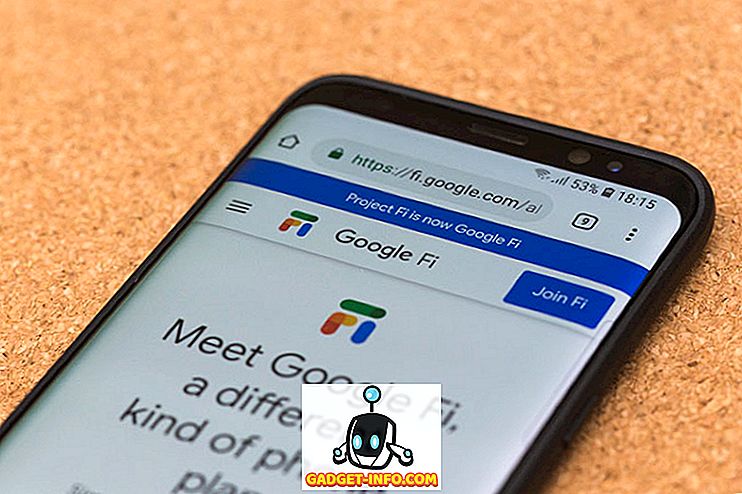Если вы пытались обновить свой компьютер с Windows, и он несколько раз терпел неудачу из-за различных раздражающих причин, вы, вероятно, пришли к выводу, что существует большой кусок дискового пространства, который используется папкой Windows.old.
Windows.old генерируется автоматически всякий раз, когда вы выполняете установку Windows с уже установленной предыдущей версией ОС. Он создает эту папку Windows.old в корне раздела Windows и сохраняет файлы и данные предыдущей операционной системы.
Если вы попытаетесь выполнить обновление с Windows Vista до Windows 7 или с Windows 7 до Windows 10, и это не удастся, вы всегда можете безопасно вернуться к Windows Vista или 7. Единственная проблема заключается в том, что каждый раз, когда происходит сбой установки, другая копия предыдущей ОС копируется в Windows.old.

Таким образом, если установка обновления не удалась 2 или 3 раза, эта папка Windows.old может стать очень большой, очень быстрой! Кроме того, папка не удаляется автоматически после запуска новой версии Windows, поэтому вы должны избавиться от нее самостоятельно.

Примечание . Удаление папки Windows.old приведет к невозможности возврата к предыдущей установленной ОС. Вам придется придерживаться новой версии Windows. Кроме того, папка Windows.old создается при установке этих больших полугодовых обновлений для Windows 10.
Удалить папку Windows.old
Так как же избавиться от папки? Ну, вы должны использовать утилиту очистки диска! Вот как это сделать. Первый способ опишет, как удалить папку Windows.old в Windows 7/8/10. Если вы все еще используете Windows Vista, следуйте второму набору инструкций.
Инструкции для Windows 7/8/10
Если вы находитесь в Windows 7/8/10 и хотите удалить папку Windows.old, процесс довольно прост. Сначала откройте «Очистка диска» через меню «Пуск» (нажмите «Пуск» и введите «Очистка диска»), и когда появится диалоговое окно, выберите диск с файлами .old и нажмите кнопку «ОК». Обычно это просто диск C. Если это единственный диск на вашем компьютере, он даже не попросит вас выбрать.
Система выполнит сканирование, и появится другое диалоговое окно с выбором. Теперь нажмите кнопку Очистить системные файлы внизу кнопки.

Теперь снова выберите диск, на котором есть файлы .old. Система выполнит второе сканирование файлов, которые необходимо очистить, и займет немного больше времени.
Наконец, появится диалоговое окно с другим набором флажков. Прокрутите вниз, пока не найдете одну из них с пометкой « Старые версии Windows» или « Предыдущие установки Windows», и нажмите « ОК» .

Как вы можете видеть, это обычно довольно большой объем данных, которые используются предыдущими установками Windows.
Инструкции по Windows Vista
Нажмите Пуск, затем Все программы, Стандартные, Системные инструменты, а затем Очистка диска . Убедитесь, что вы щелкнули правой кнопкой мыши на Очистка диска и выберите Запуск от имени администратора .

В диалоговом окне « Параметры очистки диска » обязательно установите флажок « Файлы от всех пользователей на этом компьютере» .
Затем в диалоговом окне « Очистка диска - выбор диска » щелкните жесткий диск, на котором находится папка Windows.old, и нажмите кнопку «ОК». Затем система проверит диск на наличие ненужных файлов.
Нажмите на вкладку «Очистка диска» и найдите флажок « Предыдущие установки Windows» . Проверьте это и нажмите ОК. Затем нажмите « Удалить файлы» при появлении запроса.
Это оно! Это должно навсегда избавиться от этих огромных папок .old! Если у вас возникнут проблемы с их избавлением, оставьте комментарий здесь, и я постараюсь помочь. Наслаждайтесь!